* Tento příspěvek je součástí Život iPhoneNewsletter Tip dne. Přihlásit se. *
Sdílíme spoustu okamžiků s přáteli a zachycujeme tyto vzpomínky pomocí fotografií. Bohužel je často těžké sjednotit všechny fotografie pořízené na akci nebo shromáždění, zvláště pokud je fotilo mnoho lidí nebo máte tendenci zapomínat jako já. Apple usnadnil sdílení fotografií přidáním funkce Návrhy sdílení do aplikace Fotky.
Příbuzný: Průvodce ukládáním a sdílením fotografií iPhone: Text, e-mail, AirDrop, sdílená alba a sociální média
Proč si tento tip zamilujete
- Snadno sdílejte fotografie s lidmi, kteří na nich jsou.
- Přátelé s iPhonem mohou také používat návrhy sdílení, takže můžete dostávat ty nejlepší záběry z akcí, kterých se společně účastníte!
Co jsou návrhy sdílení v aplikaci Fotky?
Sdílení návrhů je způsob, jak Apple dělá polovinu práce za vás, pokud jde o sdílení fotografií s přáteli nebo rodinou. Shromažďuje návrhy fotografií, které k sobě mohou patřit, pomocí údajů, jako je datum, čas, místo a známé tváře, a navrhuje vám tato seskupení na kartě Pro vás v aplikaci Fotky. Pokud se rádi seznamujete s funkcemi aplikace Fotky a dalšími způsoby, jak vám může váš iPhone usnadnit život, můžete si užít naše bezplatné
Tip dne zpravodaj.Všimněte si, že pokud dostanete "Odkaz na sdílení fotografií na iCloud nefunguje", nejprve budete chtít vyřešit potíže se sdílením fotografií a poté zkuste tyto kroky znovu.
Jak najít a používat návrhy sdílení fotografií na iPhone
- Otevři Aplikace Fotky.

- Klepněte Pro tebe ve spodní části obrazovky.
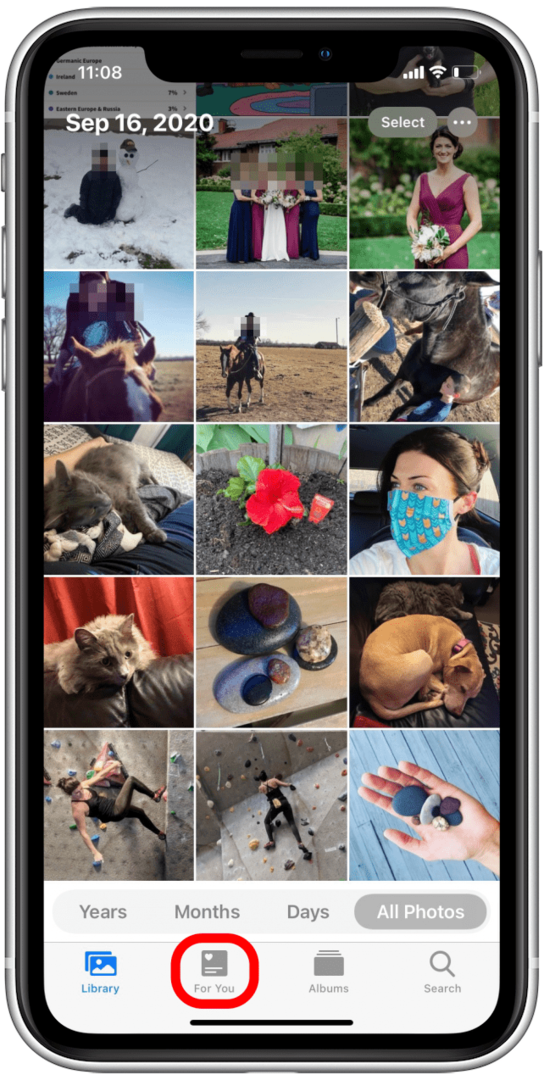
- Pokud máte nějaké návrhy na sdílení, budou na této obrazovce; možná budete muset rolovat, abyste je našli.
- Klepnutím na sbírku zobrazíte navrhované fotografie.
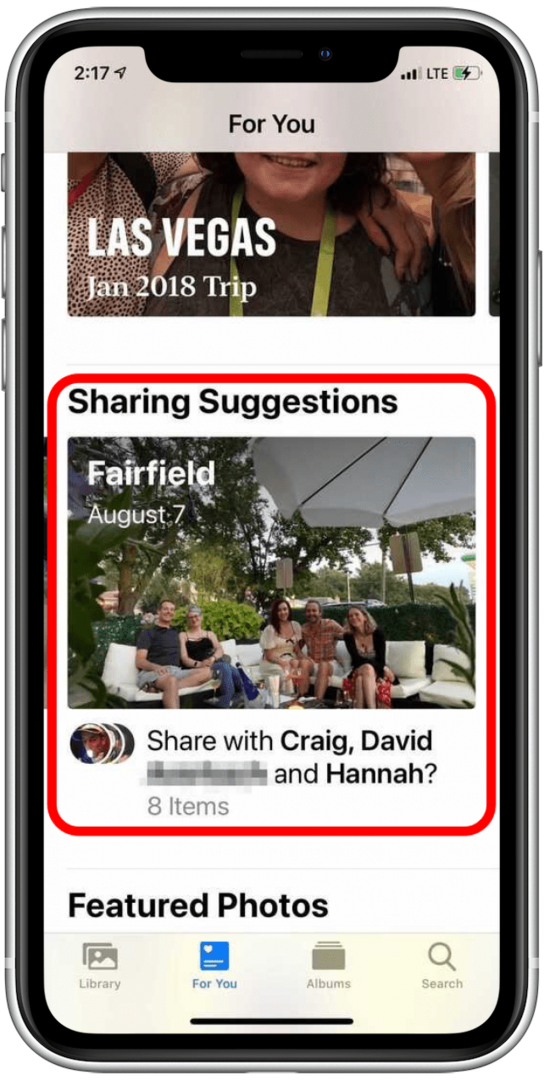
- Vyberte všechny nebo některé z navrhovaných fotografií, které chcete sdílet, klepnutím na ně.
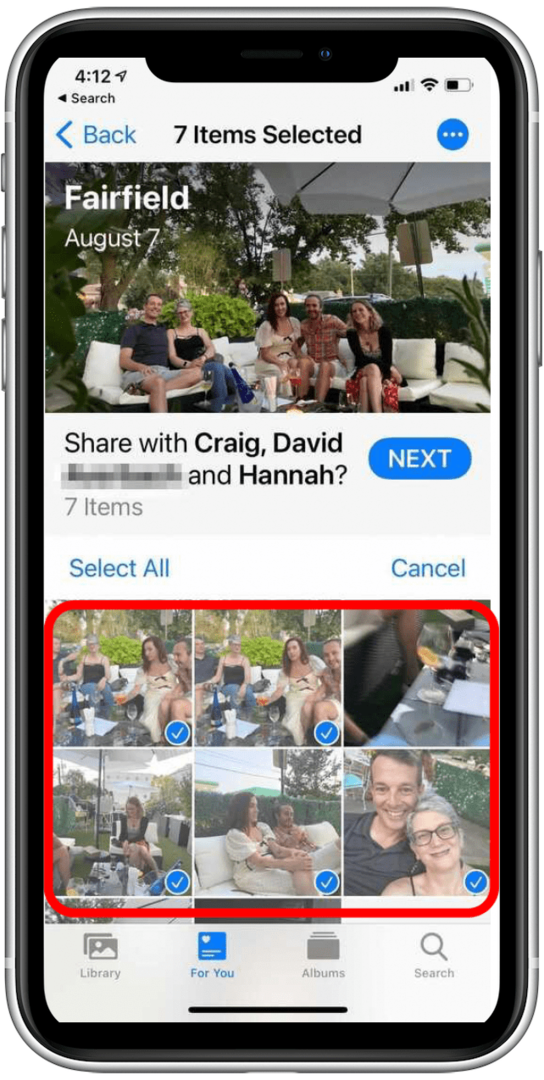
- Klepněte další.
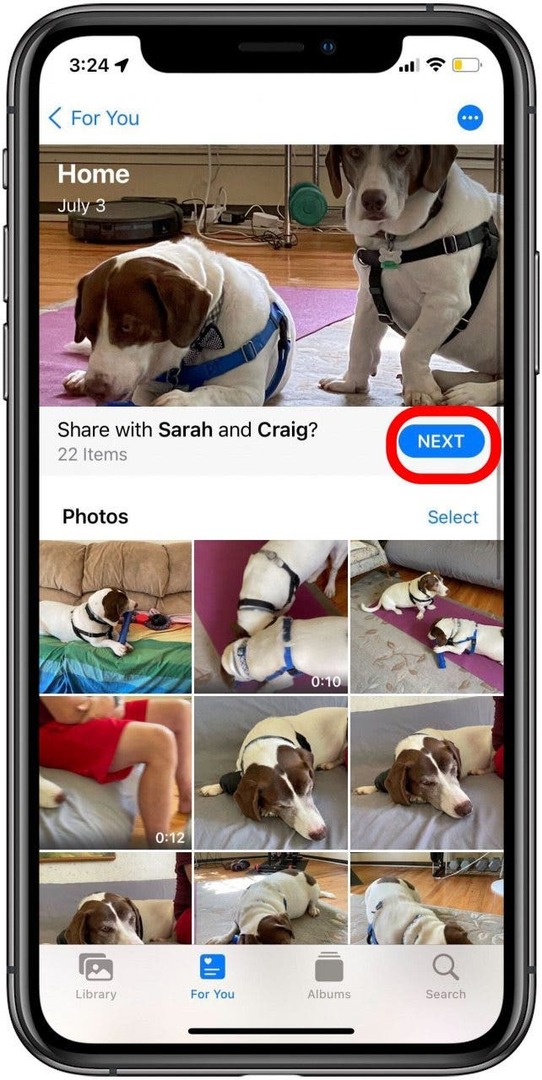
- Vyberte lidi, se kterými chcete sdílet. Pokud váš iPhone rozpozná lidi na fotkách, mohou být již navrženi, ale můžete je přidávat nebo odebírat, jak chcete.
- Klepněte na modrou Sdílejte ve zprávách knoflík. Zobrazí se zpráva „Příprava odkazu na iCloud“.
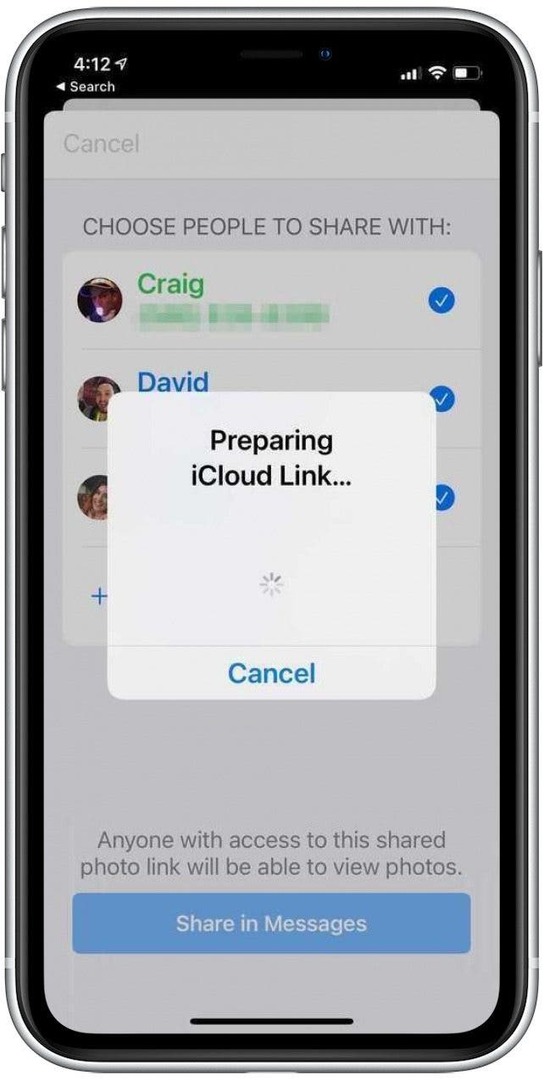
- Přidejte komentáře nebo proveďte konečné úpravy příjemců a klepněte na Poslat šipku.
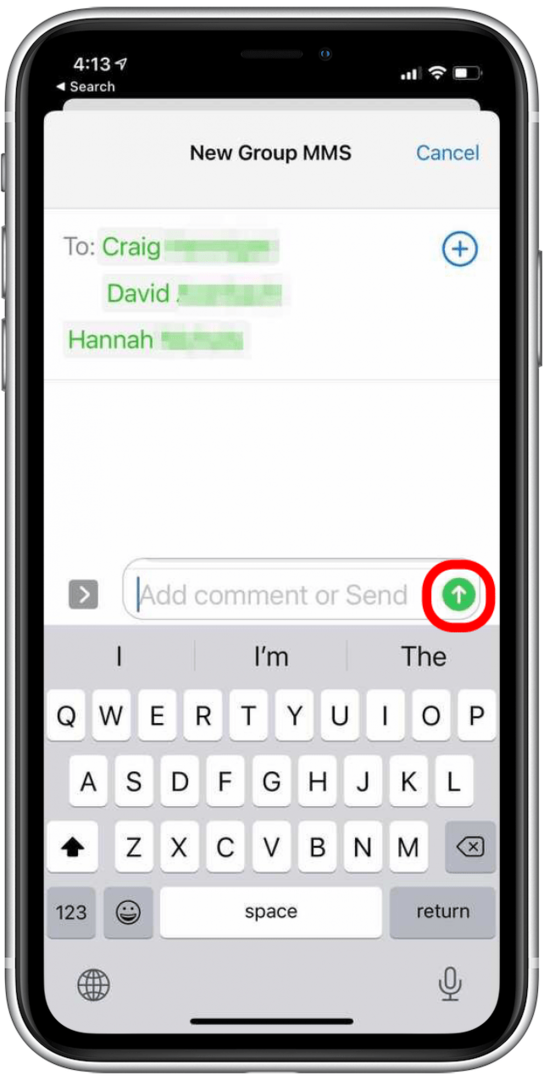
A to je vše! Sdílení návrhů je poměrně jednoduché, ale je to skvělá funkce.